Camera Yoosee là một trong những thiết bị giám sát hiện đang được sử dụng khá nhiều nhờ phân khúc giá rẻ, lắp đặt dễ dàng tại nhiều không gian khác nhau. Tuy nhiên trong quá trình sử dụng, người dùng thường gặp phải một số lỗi nhất định. Phổ biến nhất chính là lỗi không xem được camera Yoosee trên máy tính.
Không xem được camera Yoosee trên máy tính nguyên nhân do dâu? Cách khắc phục tình trạng này như thế nào. Xem ngay bài viết dưới đây để tìm ra lời giải đáp nhé
-
Nguyên nhân nào khiến camera Yoosee không xem được trên máy tính?
Màn hình quan sát camera Yoosee trên máy tính hiển thị biểu tượng ổ khóa
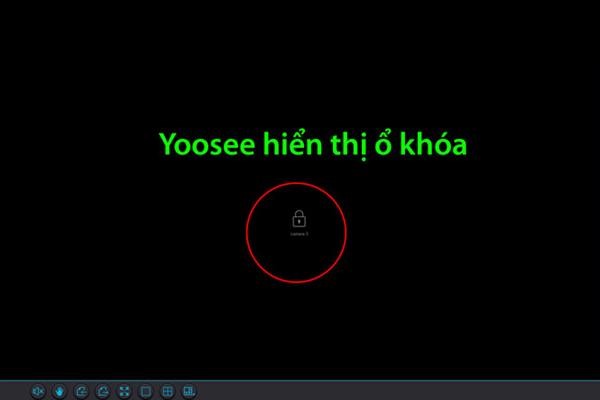
Camera Yoosee không xem được do bị lock
Khi bạn mở phần mềm quan sát camera trên máy tính để xem nhưng lại gặp tình trạng màn hình hiện biểu tượng ổ khóa khiến bạn không thể xem được hình ảnh, video. Trường hợp này camera yoosee của bạn đã bị khóa.
Lý do có thể là:
Bạn nhập sai tên tài khoản đăng nhập hoặc nhập sai password.
Camera bị khóa do nâng cấp phần mềm phiên bản mới.
Camera ra hiển thị thông báo thông báo “network is busy”, “try again later”…
Camera Yoosee khi xem trên máy tính cần phải có kết nối wifi hoặc kết nối mạng LAN. Nếu màn hình quan sát camera hiện lên các thông báo: “network is busy”, “try again later”, “loading”,…thì có thể do camera đang bị lỗi mạng. Kết nối mạng của bạn đang có vấn đề hoặc quá yếu nên camera không thể hiển thị hình ảnh, có hiển thị nhưng quá mờ không thể xem được.
Camera hiển thị thông báo “no video” trên màn hình

Camera Yoosee bị lỗi “No video”
Tình trạng này có thể do:
Thiết bị camera giám sát Yoosee nhà bạn đang bị hỏng.
Nguồn cấp điện cho camera đang bị trục trặc.
Kết nối wifi bị lỗi.
Hình ảnh quan sát camera trên máy tính bị nhòe màu, mất màu, bị mờ
Nguyên nhân có thể do bụi bẩn, hơi nước bám vào ống kính hoặc do bị tác động bởi thời tiết, môi trường xung quanh.
Camera hiển thị màn hình bị tím, sọc ngang, sọc dọc
Nguyên nhân: do nguồn sáng trực tiếp hoặc ánh sáng bị ngược sáng mạnh chiếu thẳng vào camera.
-
Cách khắc phục lỗi không xem được camera yoosee trên máy tính
Đối với tình trạng camera bị lock
Nếu bạn nhập sai thông tin đăng nhập thì việc xử lý sẽ không quá phức tạp. Bạn click chuột phải vào “thiết bị này” => “Device Property” => Device Password (mặc định là 123) => Device RTSP Password (bạn nhập đúng thông tin username và password đã đăng ký trước đây).
Trường hợp camera vẫn bị lock dù đã nhập đúng thông tin thường hay xảy ra đối với các dòng camera phiên bản mới. khắc phục như sau:
Bạn tải phần mềm tương thích chuyên dụng với camera Yoosee trên máy tính là “CMS Client” về máy và tiến hành cài đặt bình thường.
Cài đặt xong, bạn điền đúng các thông tin của tài khoản đã đăng ký. Sau đó thiết lập tiếp các thông số:
ID thiết bị: ID của camera Yoosee bạn đang sử dụng.
Password: Bạn vào phần mềm quan sát camera Yoosee trên điện thoại, vào “cài đặt” => vào tiếp phần “thông tin thiết bị”, mật khẩu sẽ hiển thị tại đây.
Bạn nhập mật khẩu xong là sẽ xem được camera trên máy tính rồi (với phiên bản 32.0 trở xuống, mật khẩu bạn nhập mặc định là “123”).
Đối với tình trạng camera bị lỗi mạng
Bạn kiểm tra lại xem wifi đang sử dụng hiện có bị lỏng nguồn vào không, dây cáp mạng có bị lỏng không. Nếu có thì bạn chỉnh lại nguồn vào của wifi, tháo dây mạng ra cắm lại để tín hiệu internet hoạt động tốt trở lại.
Sau khi kiểm tra mà thấy wifi vẫn hoạt động bình thường nhưng camera vẫn không xem được thì có thể do đang có quá nhiều thiết bị kết nối với hệ thống wifi. Điều này khiến cho tín hiệu đường truyền quá yếu nên camera thể tải hình ảnh lên màn hình quan sát được.
Lúc này bạn nên ngắt kết nối wifi đối với các thiết bị không cần thiết. Hoặc bạn kết nối camera với một đường truyền wifi riêng mạnh hơn để đảm bảo cho camera luôn được hoạt động ổn định.
Đối với tình trạng camera không lên hình
Nguyên nhân do camera bị hỏng thì bạn nên liên hệ với bên nhà cung cấp để được hỗ trợ từ đội ngũ kỹ thuật.
Bạn tiến hành kiểm tra nguồn điện của camera Yoosee xem còn hoạt động tốt không. Nếu nguồn bị hỏng, bạn thay cục nguồn mới thì camera sẽ hoạt động lại bình thường.
Nếu cục nguồn không có vấn đề gì thì bạn kiểm tra lại kết nối wifi, khởi động lại camera.
Đối với nguyên nhân camera bị nhòe màu, mất màu, bị mờ
Bạn ngắt nguồn điện của camera, tháo ống kính camera ra và dùng khăn ẩm lau sạch bụi bẩn, hơi nước bám trên đó.
Đối với nguyên nhân camera hiển thị màn hình bị tím, sọc ngang, sọc dọc
Bạn nên giảm cường độ ánh sáng lại, hạn chế chiếu ánh sáng mạnh tới ống kính camera. Bạn có thể che thêm mái vòng cho thiết bị để ngăn cản bớt ánh sáng chiếu vào.
Trên đây là những nguyên nhân khiến có thể camera Yoosee của bạn bị lỗi không xem được trên máy tính và cách khắc phục cụ thể. Hy vọng những chia sẻ này sẽ giúp bạn giải quyết được những lỗi thường gặp khi sử dụng camera Yoosee. Nếu bạn gặp khó khăn trong việc tìm nguyên nhân và khắc phục lỗi camera, hãy liên hệ ngay với King camera để được hỗ trợ nhanh chóng, kịp thời nhé.
